iPhone से फैक्स कैसे भेजें [4 शीर्ष एप्स]
आप अपने iPhone पर कोई ऐप्प का प्रयोग करके फैक्स भेज सकते हैं। लेकिन सावधान रहें! यदि आप ऐप्प मुफ्त में डाउनलोड भी कर लेते हैं, तो अधिकांश ऐप्प फैक्स भेजने के लिए शुल्क लेते हैं। कुछ ऐप्प आपको एक छोटी मुफ्त ट्रायल देते हैं, लेकिन उसके बाद आपको भुगतान करना होगा।
एक त्वरित सुझाव:यदि आपको एक से अधिक फैक्स भेजने हैं, तो कोशिश करें कि उन्हें एक साथ नजदीकी समय में भेजें। इससे आप लागत में बचत कर सकते हैं।
iFax
iFax एक उपयोगी ऐप है जिससे आप अपने iPhone से फैक्स भेज सकते हैं। वे आपको एक सप्ताह लंबे निःशुल्क परीक्षण की सुविधा देते हैं। हर महीने, आप 5 पृष्ठ मुफ्त में भेज सकते हैं, वह भी अन्य देशों को।
यदि आप iFax Plus ट्रायल का प्रयोग करते हैं, तो आप महीने भर में 500 पृष्ठ भेज और प्राप्त कर सकते हैं। उनके प्रो प्लान के साथ, आप 1000 पृष्ठ कर सकते हैं। याद रखें, अगर आप ट्रायल समाप्त होने से पहले रुक जाते हैं, तो आपसे कुछ भी शुल्क नहीं लिया जाएगा।
मूल्य:
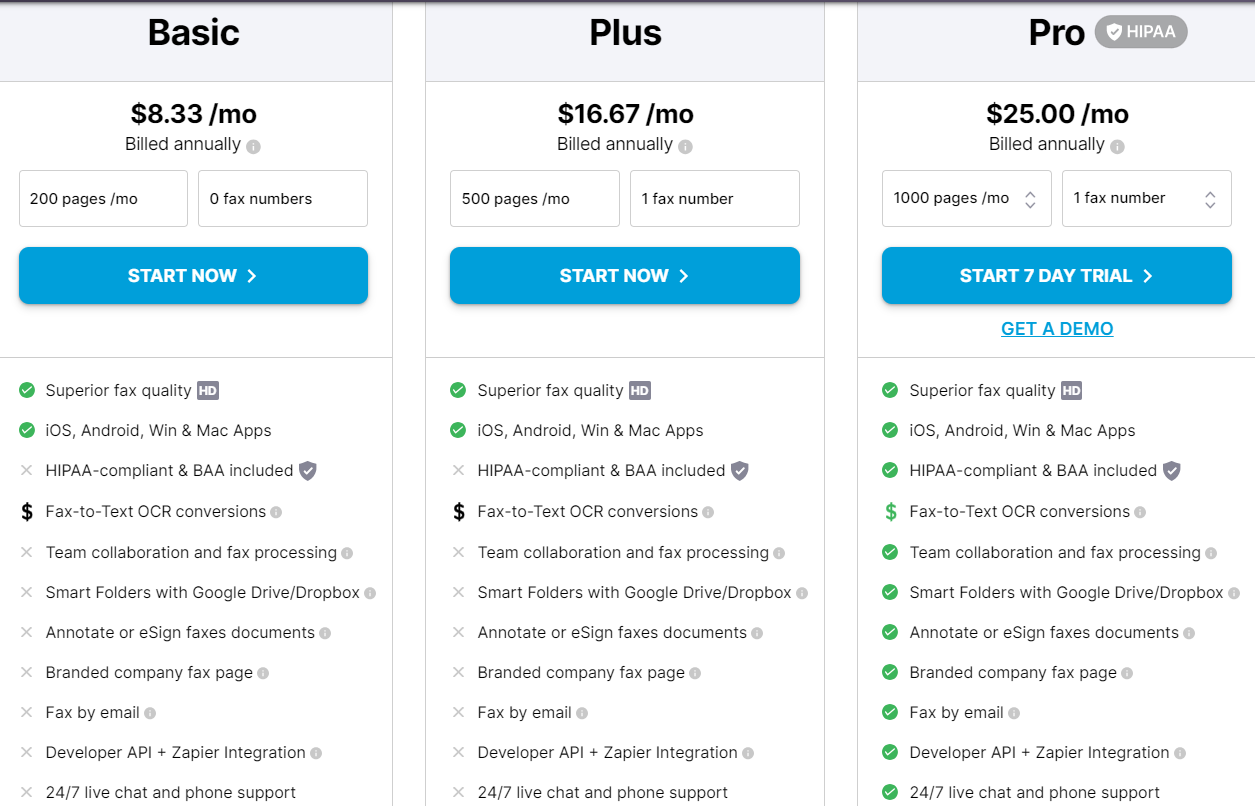
विशेषताएँ:
लाइव फैक्स ट्रैकिंग:वास्तविक समय में अपडेट रहें कि आपका फैक्स कहाँ है और इसे कब प्राप्त किया गया है।
समर्पित सहायता:iFax की सपोर्ट टीम आपकी सहायता के लिए वर्षभर, किसी भी समय, हर दिन, 24/7/365 तैयार है।
टॉप-लेवल सिक्योरिटी:आपके दस्तावेज़ हमारी सैन्य-स्तरीय एन्क्रिप्शन के साथ अत्यंत सुरक्षित हैं। इसका मतलब है कि आपको अपनी जानकारी गलत हाथों में पड़ने की चिंता नहीं करनी चाहिए।
असीमित क्लाउड स्टोरेज:iFax के साथ कभी भी जगह की कमी न होने दें। अपने सभी दस्तावेज़ों को आसानी और सुरक्षित रूप से क्लाउड में स्टोर करें।
निःशुल्क फैक्स नंबर:साइन अप करें और मुफ्त फैक्स नंबर प्राप्त करें, चाहे आप US, Canada, या UK में हों।
विश्वसनीय और अनुपालक:iFax स्वास्थ्य गोपनीयता नियमों (HIPAA) का पालन करता है। इसलिए अगर आप मेडिकल रिकॉर्ड्स भेज रहे हैं, तो जान लें कि वे सुरक्षित हाथों में हैं।
सरल फैक्सिंग प्रक्रिया:अपने क्लाउड स्टोरेज से एक दस्तावेज़ चुनें, अगर ज़रूरी हो तो एक कवर शीट संलग्न करें, और फिर भेज दें। फैक्स भेजना कभी इतना आसान नहीं था।
iFax का उपयोग करके फैक्स भेजने के लिए यहाँ एक कदम-दर-कदम मार्गदर्शिका है:
ऐप प्राप्त करें:डाउनलोड करें और iFax को इंस्टॉल करें सेऐप स्टोर.
साइन अप:यदि आप पहले ही iFax का उपयोग कर चुके हैं, तो बस लॉग इन करें। यदि आप नए हैं, तो आपको उनकी सेवा में शामिल होने का निमंत्रण मिलेगा। 'जारी रखें' पर क्लिक करें। आप या तो एक मुफ्त परीक्षण के लिए पंजीकरण कर सकते हैं या X पर टैप करके उस प्रस्ताव को बंद कर सकते हैं ताकि आप अपने 5 मुफ्त मासिक पृष्ठों का उपयोग कर सकें। फैक्स भेजने के लिए अपना खुद का फैक्स नंबर होना जरूरी नहीं है, इसलिए नए नंबर के लिए किसी भी प्रस्ताव को अनदेखा करने में संकोच न करें।
नया फैक्स शुरू करें:iFax के मुख्य पृष्ठ पर, 'Create a Fax' बटन दबाएँ।
प्राप्तकर्ता सूचना:फैक्स प्राप्त करने वाले व्यक्ति के विवरण भरें। इसमें उनका फैक्स नंबर, नाम, और फैक्स का विषय शामिल है।
आपका दस्तावेज़ जोड़ें:'स्कैन' या 'दस्तावेज़ जोड़ें' बटन पर टैप करें।
कैसे जोड़ें यह चुनें:अब निर्णय लें कि आप अपना दस्तावेज़ कैसे जोड़ना चाहते हैं:
दस्तावेज़ स्कैन करें: अपने फोन के कैमरे का उपयोग करके उस चीज़ की तस्वीर लें जो आप भेजना चाहते हैं।
यदि आप अपना संदेश टाइप करना पसंद करते हैं, तो यह चुनें।
ईमेल: यदि आप ईमेल को फैक्स के रूप में भेजना चाहते हैं, तो ईमेल ढूंढें, फिर उसकी अटैचमेंट को iFax पर शेयर करें।
फोटो का उपयोग करें: अपने फोन से फैक्स करने के लिए एक फोटो चुनें।
क्लाउड सेवाएं: यदि आपका दस्तावेज़ Google Drive या Dropbox में है, तो वहां से उसे प्राप्त करें।
यदि आवश्यक हो तो और जोड़ें:फैक्स पेज पर वापस जाकर, यदि आप और पृष्ठ जोड़ना चाहते हैं तो 'स्कैन' या 'दस्तावेज़ जोड़ें' पर फिर से क्लिक करें। आप विभिन्न प्रकार के दस्तावेज़ों को मिलाकर मैच कर सकते हैं, जैसे कि एक तस्वीर खींचना और एक नोट टाइप करना।
इसे भेज दें:तैयार हैं? 'सेंड' दबाएं और आपका फैक्स भेज दिया जाएगा!
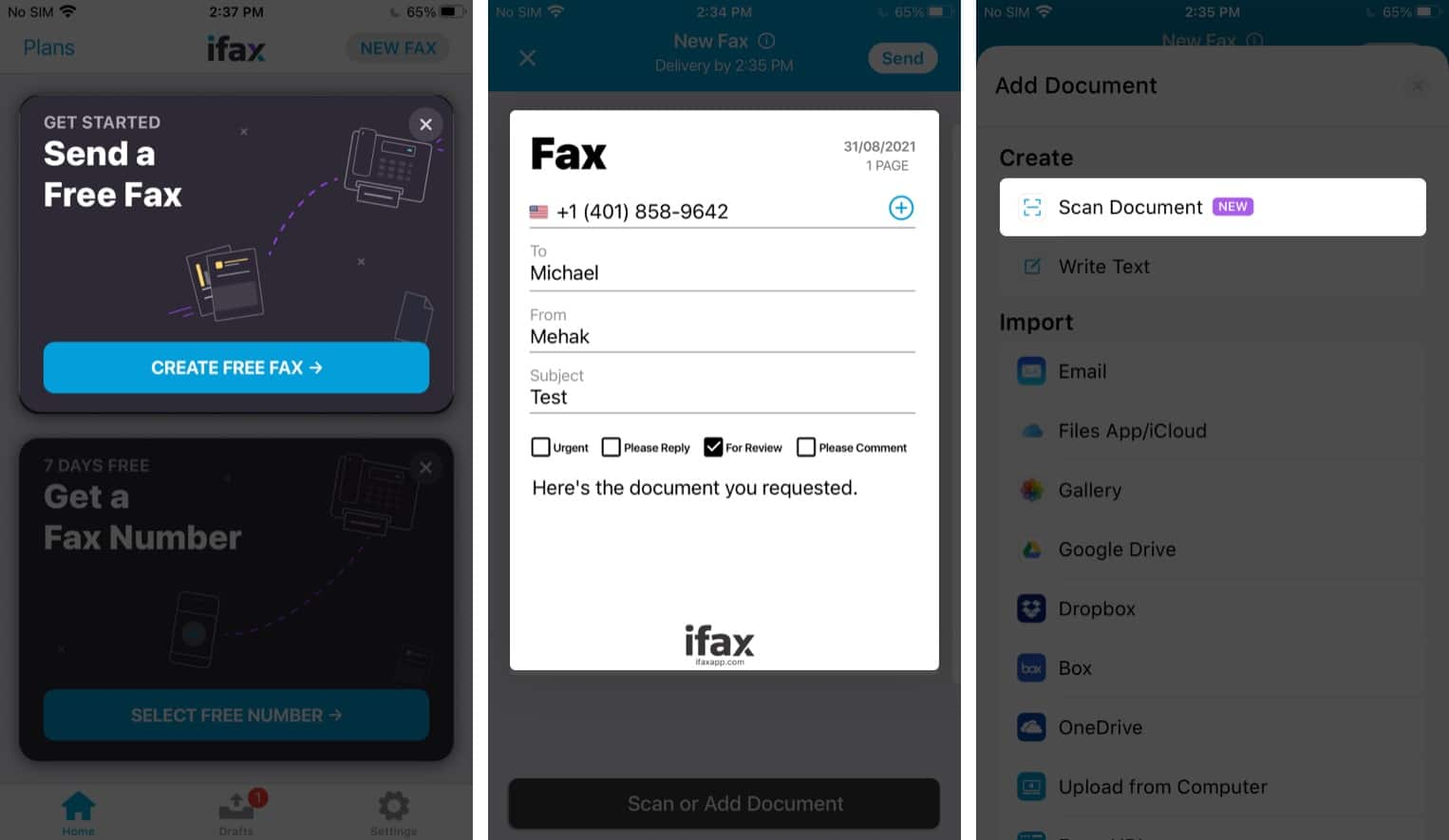
2. FAX.PLUS
Fax.Plus फैक्सिंग को सरल बनाती है और कई मुफ्त सुविधाएं प्रदान करती है, जिससे आप 180 देशों में फैक्स भेज सकते हैं। Fax.Plus के साथ, आप विभिन्न लोगों को 10 पृष्ठ तक भेज सकते हैं, और यदि आपको अधिक भेजना हो, तो एक छोटी शुल्क है। किसी दस्तावेज़ पर डिजिटली हस्ताक्षर करने की आवश्यकता है? कोई समस्या नहीं। और यदि आप अपग्रेड करते हैं, तो आपको और भी अधिक लाभ मिलते हैं, जैसे कि अपना व्यक्तिगत फैक्स नंबर प्राप्त करना।
मूल्य:

विशेषताएँ:
उत्कृष्ट सुरक्षा:Fax.Plus सुरक्षा में कोई समझौता नहीं करता है। यह विश्वव्यापी मानकों का पालन करता है, जिसमें HIPAA भी शामिल है।
सभी के लिए उपयुक्त:चाहे आप केवल एक पृष्ठ भेज रहे हों या आप एक बड़ी कंपनी हों जिसे ढेर सारे फैक्स भेजने होते हैं, Fax.Plus आपकी जरूरतों का ध्यान रखता है।
सहयोग से काम आसान:अगर आप काम पर Google Workspace या Slack जैसे उपकरण प्रयोग करते हैं, तो Fax.Plus आसानी से इसमें मिल जाता है, जिससे टीम फैक्सिंग बहुत सरल हो जाती है।
अपनी कीमत चुनें:Fax.Plus सभी के लिए योजनाएं प्रदान करता है। बेसिक योजना $5.99 प्रति माह से शुरू होकर, आप अपनी जरूरत के अनुसार चुन सकते हैं। बड़ी योजनाएं अधिक सुविधाओं के साथ आती हैं, इसलिए हर किसी के लिए कुछ न कुछ है।
FAX.PLUS का उपयोग करके फैक्स भेजने का एक सरल गाइड:
FAX.PLUS तक पहुंचें:आप उनकी वेबसाइट https://www.fax.plus पर जा सकते हैं या उनका iPhone ऐप App Store से डाउनलोड कर सकते हैं।
खोलें और साइन अप करें:मोबाइल ऐप मिलने पर उसे खोलें। अपना खाता बनाएं और अपना फोन नंबर सत्यापित करें।
भेजने की तैयारी करें:'सेंड फैक्स' विकल्प पर क्लिक करें और उस व्यक्ति की जानकारी भरें जिसे आप फैक्स भेज रहे हैं।
अपने पेज जोड़ें:आप बिना किसी शुल्क के 10 पृष्ठों तक संलग्न कर सकते हैं। बस 'Add File' बटन पर क्लिक करें।
आवरण पत्र सम्मिलित करें:व्यक्तिगत स्पर्श या अतिरिक्त जानकारी जोड़ना चाहते हैं? 'टेक्स्ट जोड़ें' पर क्लिक करें और टाइप करना शुरू करें।
इसे भेज दें:सब कुछ हो गया? 'सेंड' दबाएं, और आपका फैक्स भेज दिया जाएगा!
eFax
जो लोग अक्सर फैक्स भेजते हैं, उनके लिए eFax एक शानदार विकल्प हो सकता है। मासिक या वार्षिक विभिन्न योजनाओं के साथ, eFax सुरक्षा बढ़ाता है, आपको अंतरराष्ट्रीय स्तर पर फैक्स भेजने देता है, और यहां तक कि आपको आने वाले फैक्स के लिए एक मुफ्त स्थानीय या टोल-फ्री नंबर भी प्रदान करता है। चाहे आप कंप्यूटर, फोन, या टैबलेट पर हों, eFax हर जगह काम करता है - वेब पर, ईमेल के माध्यम से, या अपने iPhone या iPad के लिए विशेष रूप से बनाए गए इसके ऐप के जरिए।
मूल्य:
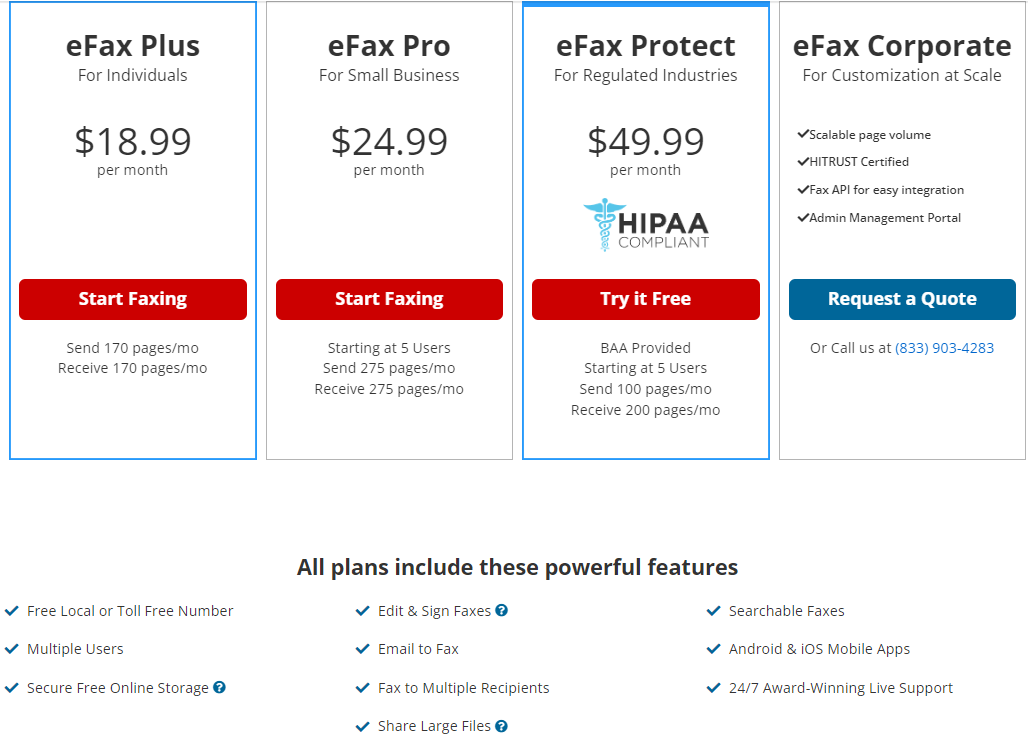
eFax के साथ फैक्सिंग के लिए गाइड:
eFax एक्सेस करें:App Store से eFax ऐप डाउनलोड करें या अपने वेब ब्राउज़र पर https://www.efax.com पर जाएँ।
शुरू करना:eFax मोबाइल ऐप खोलें और अपना खाता सेटअप करें।
फैक्स के लिए तैयार:फैक्स भेजने के फॉर्म को खोलने के लिए पेंसिल प्रतीक पर क्लिक करें।
प्राप्तकर्ता विवरण:यदि आपने संपर्क सहेजे हैं, तो अपने प्राप्तकर्ता का चयन करें। यदि नहीं, तो सीधे उनका फैक्स नंबर टाइप करें।
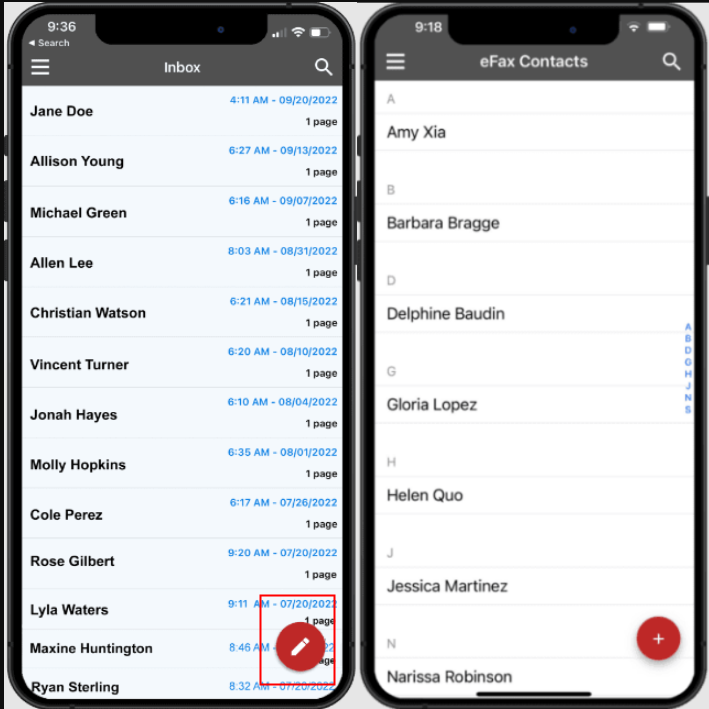
कवर पेज जोड़ें:कवर पेज चाहिए? उस विकल्प को चालू करें और उसे भरें।
दस्तावेज़ संलग्न करें:+ बटन पर क्लिक करके फाइलें जोड़ें। या कागज़ के दस्तावेज़ की तस्वीर लेने के लिए कैमरा विकल्प का प्रयोग करें।
ऑफ इट गोज़:तैयार हैं? 'सेंड' दबाएं, और आपका फैक्स भेज दिया जाएगा!
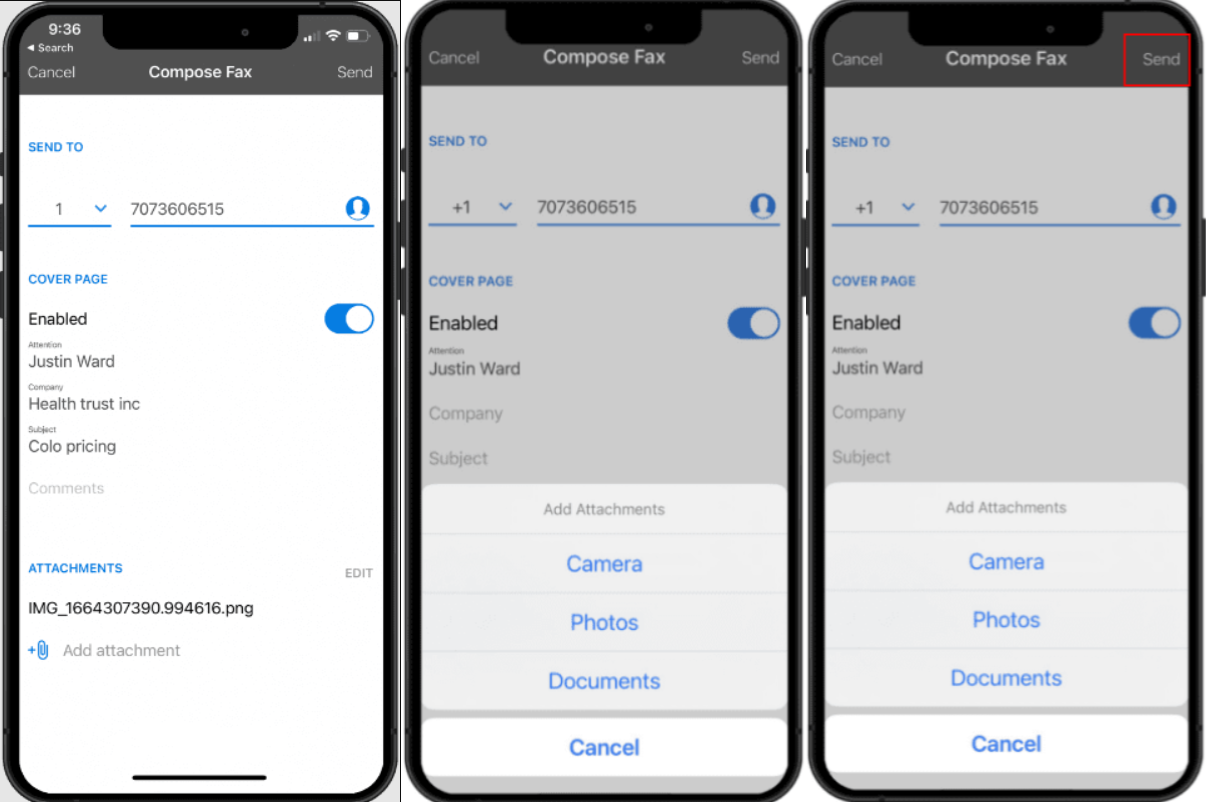
FaxBurner
FaxBurner आपको हर महीने 25 पृष्ठों तक मुफ्त में भेजने और प्राप्त करने का सुविधाजनक तरीका प्रदान करता है, बशर्ते आप यूएस या कनाडा के नंबरों पर फैक्स कर रहे हों। अधिक पृष्ठों को संभालने की जरूरत है? उनके भुगतान विकल्पों पर विचार करें, जिसमें अतिरिक्त सुविधाएँ जैसे कि एक समर्पित फैक्स नंबर जो केवल आपका होता है, शामिल हैं।
मूल्य:
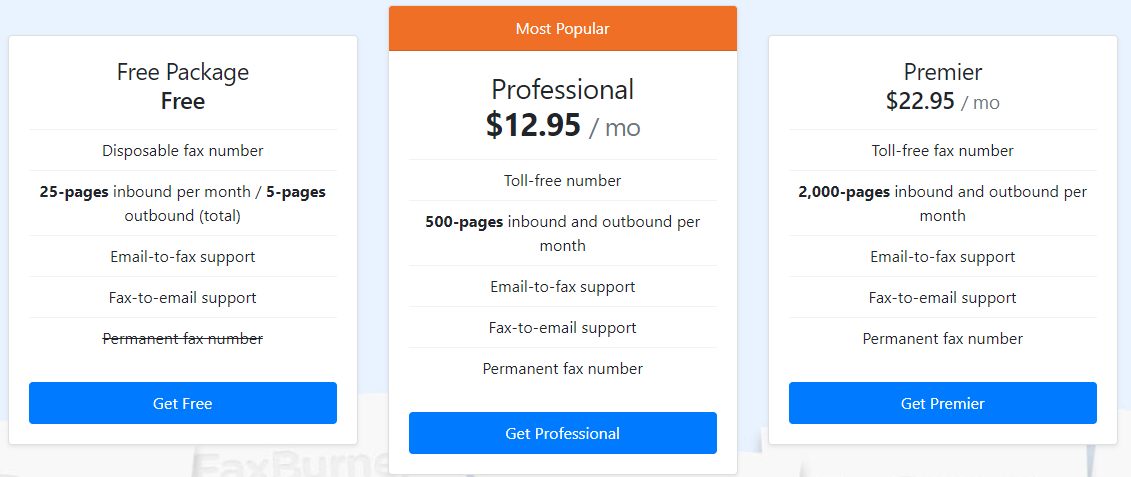
विशेषताएं:
अपने फैक्स सुरक्षित रखें:फैक्स भेजने के बाद, FaxBurner आपके iPhone पर एक प्रति सेव करता है और साथ ही आपको एक PDF संस्करण भी ईमेल करता है। इस तरह, आपके पास हमेशा एक बैकअप होता है।
अस्थायी फैक्स नंबर:हर बार जब आप कुछ भेजते हैं, FaxBurner आपको अगले दिन तक के लिए मुफ्त में एक अनूठा फैक्स नंबर प्रदान करता है।
आसान इंटीग्रेशन:चाहे वह Dropbox हो या आपका ईमेल, FaxBurner अच्छी तरह से मेल खाता है, जिससे फैक्सिंग और भी सरल हो जाती है।
अपडेट रहें:FaxBurner की सूचनाएँ चालू करें, और आपको नए फैक्स आने पर सबसे पहले पता चलेगा।
यहाँ बताया गया है कि आप FaxBurner का उपयोग करके फैक्स कैसे भेज सकते हैं:
अपने iPhone या iPad के लिए App Store से FaxBurner ऐप डाउनलोड करें। वैकल्पिक रूप से, आप अपने वेब ब्राउज़र पर https://www.faxburner.com पर जाकर FaxBurner तक पहुँच सकते हैं।
एक खाता सेटअप करें। आपके पास एक मुफ्त संस्करण का विकल्प है, जो एक दिन के लिए सक्रिय फैक्स नंबर प्रदान करता है, या फिर एक योजना की सदस्यता लें ताकि आपका फैक्स नंबर स्थायी रहे।
अपना खाता सक्रिय करने के बाद, ऐप खोलकर "एक फैक्स तैयार करें" चुनकर फैक्सिंग प्रक्रिया आरंभ करें।
प्रेषक और प्राप्तकर्ता दोनों के विवरण भरें।
अपने दस्तावेज़ PDF के रूप में अपलोड करें, दस्तावेज़ की एक तस्वीर लेकर, या FaxBurner की कैमरा सुविधा का उपयोग करके उसे स्कैन करके। ऐप के भीतर, कवर शीट जोड़ने, दस्तावेज़ पर हस्ताक्षर करने, और अधिक विकल्प उपलब्ध हैं।
जब आप तैयार हो जाएँ, तो 'Send Fax' बटन दबाएँ।
आप FaxBurner का उपयोग करके ईमेल के माध्यम से फैक्स भी भेज सकते हैं। ऐप में पंजीकरण करने के बाद, send@faxburner.com पर एक ईमेल ड्राफ्ट करें, अपना कवर लेटर बॉडी में लिखें, और जिन PDF दस्तावेजों को आप फैक्स करना चाहते हैं उन्हें संलग्न करें।
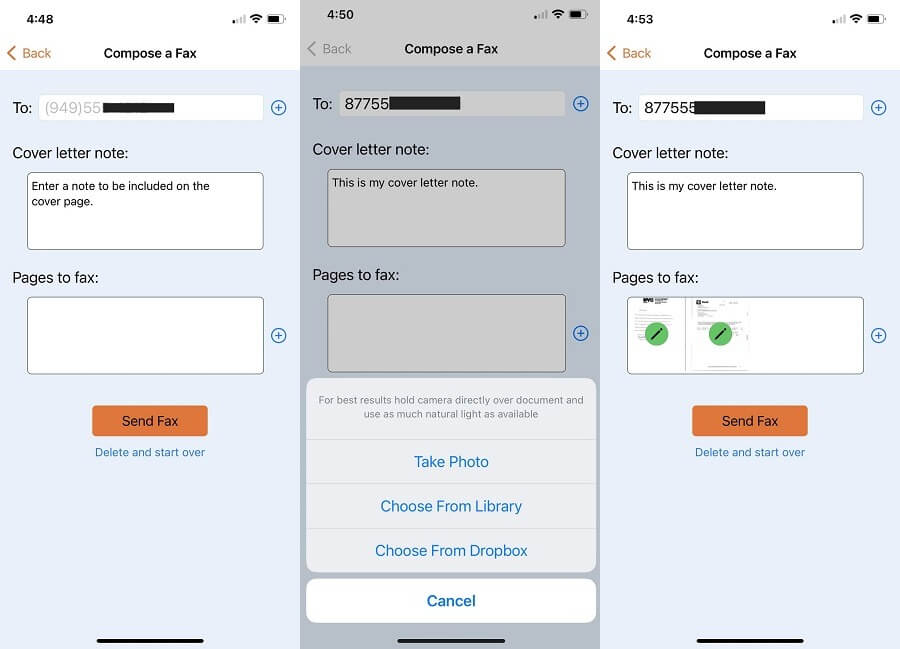
सामान्य प्रश्न
आपके iPhone से दस्तावेज़ स्कैन कैसे करें?
फैक्सिंग में शुरू करने से पहले, यहाँ एक संक्षिप्त मार्गदर्शिका है।आपके iPhone का उपयोग करके दस्तावेज़ों को स्कैन करनाकुछ विधियां हैं जिनमें से चुना जा सकता है।
सबसे पहले, आप बस दस्तावेज़ की एक फोटो खींच सकते हैं। फ्लैश का उपयोग स्पष्टता और समग्र तस्वीर की गुणवत्ता को बेहतर बना सकता है।
वैकल्पिक रूप से, Notes ऐप में एक बिल्ट-इन स्कैनिंग सुविधा मौजूद है। इस सटीक उपकरण के बारे में कई लोग अवगत नहीं हैं, परंतु यह वास्तव में आपके iPhone को एक सुविधाजनक स्कैनर में परिवर्तित कर देता है। इसका प्रयोग करने के लिए:
नोट्स ऐप आइकन को दबाकर रखें।
"स्कैन डॉक्यूमेंट" विकल्प चुनें।
इससे एक कैमरा जैसा इंटरफ़ेस खुलेगा। अपने दस्तावेज़ को कैप्चर करें और जरूरत के अनुसार इसकी सीमाओं को समायोजित करें।
आप एक रंग सेटिंग चुन सकते हैं: रंग,ग्रेस्केल, काला और सफेद, या फोटो।
संतुष्ट होने पर, "डन" पर टैप करें। स्कैन आपके नोट्स ऐप में सहेज लिया जाएगा, ताकि आप इसे साझा कर सकें, स्टोर कर सकें या जरूरत के मुताबिक उपयोग कर सकें।
क्या मैं बिना किसी ऐप को डाउनलोड किए मेरे iPhone से फैक्स भेज सकता हूँ?
फिलहाल, iPhone में बिल्ट-इन फैक्स सुविधा नहीं है। फैक्स भेजने या प्राप्त करने के लिए, आपको तीसरे पक्ष की ऐप की आवश्यकता होगी।
क्या मैं सीधे iPhone नोट्स से फैक्स भेज सकता हूँ?
आप फैक्सिंग के लिए अपने iPhone नोट्स का इस्तेमाल कर सकते हैं, परंतु iPhone में स्वयं कोई अंतर्निहित फैक्स सुविधा नहीं है। यहाँ iPhone का उपयोग करके नोट्स से फैक्स करने के लिए एक संक्षिप्त मार्गदर्शिका है:
आप जिस नोट को फैक्स करना चाहते हैं, उसे खोलें।
अपने क्लाउड स्टोरेज पर नोट को निर्यात करें या सेव करें, इसे फैक्स-तैयार फाइल में बदलते हुए।
फाइल को अपने चुने हुए फैक्स ऐप में स्थानांतरित करें और उसके फैक्सिंग चरणों का पालन करें।
मैंने जो फैक्स भेजा है वह प्राप्तकर्ता को कितनी जल्दी मिलेगा?
आमतौर पर, जब आप इसे भेजेंगे तो उन्हें इसे कुछ मिनटों के भीतर मिल जाना चाहिए। हालांकि, अगर उनकी फैक्स लाइन व्यस्त हो, तो कुछ देरी हो सकती है।
iPhone फैक्स ऐप्स कितने सुरक्षित हैं?
एप्लिकेशन की सुरक्षा सुनिश्चित करने के लिए, जांचें कि क्या यह HIPAA जैसे मानकों का पालन करता है और इन्क्रिप्शन का उपयोग करता है। उपयोगकर्ता की समीक्षाएं भी एप्लिकेशन की विश्वसनीयता के बारे में अंतर्दृष्टि प्रदान कर सकती हैं।

